在用word文档的时候,如果插入的表格过长 , word会自动将它分开成两页显示,这样显示非常不美观而且也比较难看 。有网友说word表格分两页断开怎么办,如果让表格显示在一页呢?下面小编就教下大家word表格跨页断开的解决方法 。
【一个表格分成了两页怎么合成一页 word表格跨页断开怎样连上】具体的步骤如下:
1、打开word文档,点击“插入—表格—插入表格” 。
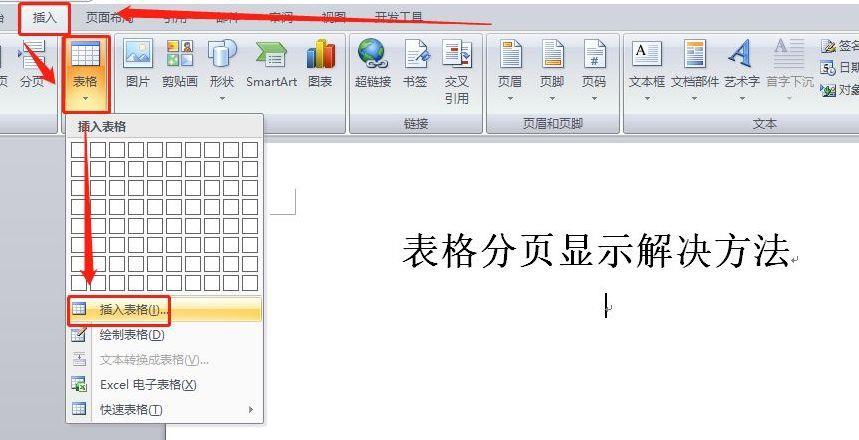
文章插图
2、插入一个较长的表格,可以发现表格自动断开,分成两页显示 。
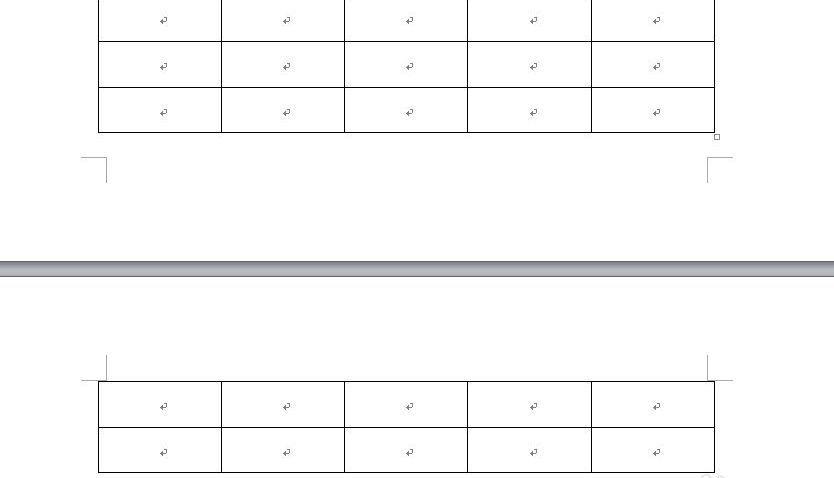
文章插图
3、要想一页显示 , 必须做以下的调整 。全选表格,点击“布局—属性” 。
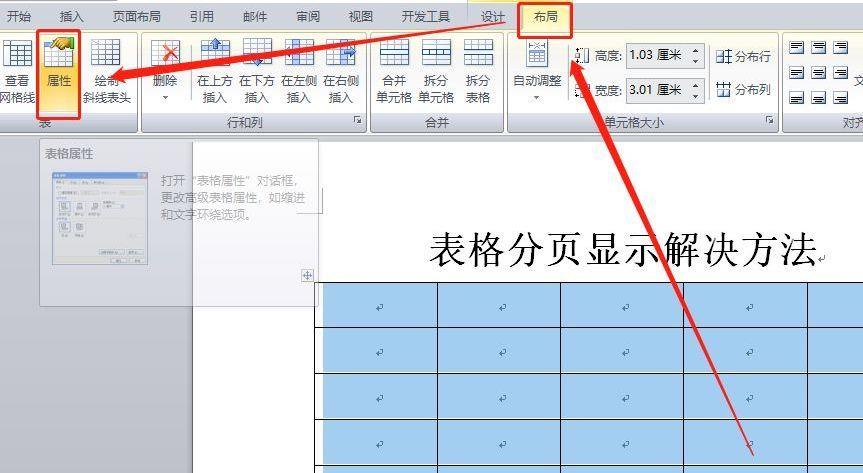
文章插图
4、或者在选定的表格上右键,然后在右键菜单中点击“表格属性” 。
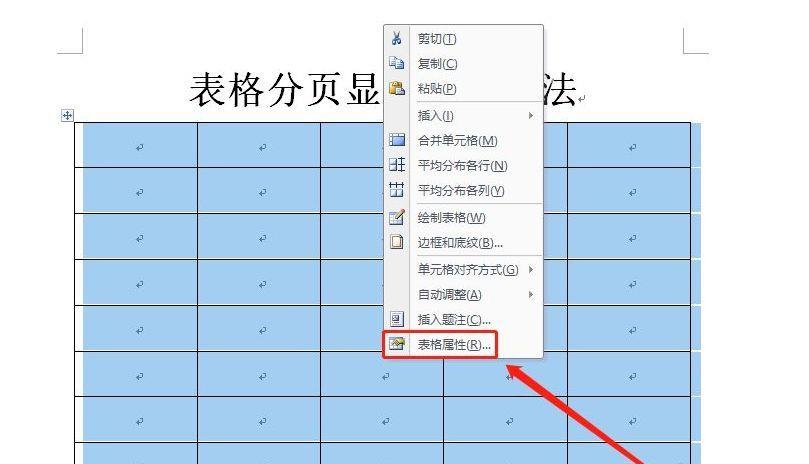
文章插图
5、在弹出窗口中的“行”选项卡下,取消勾选“允许跨页断行”即可 , 然后点击“确定” 。这样表格就可以显示到一页中了 。
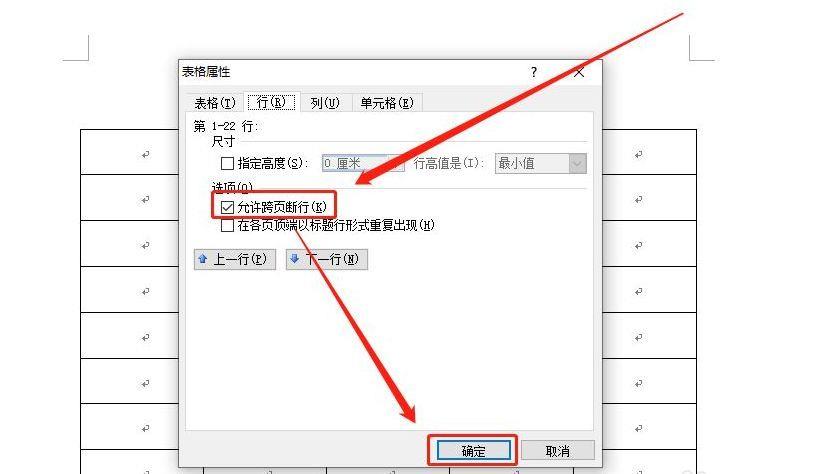
文章插图
以上便是word表格分两页断开的解决方法,希望能帮到大家 。
- windows11如何退回上一个版本,只需几步
- 修复高分辨率显示器上模糊的Windows10文本
- 设置最合适的 如何在Win11中更改屏幕分辨率
- Win11笔记本显示器的理想分辨率是多少合适?
- Win11系统分辨率被锁死无法修改,如何改变?
- 快速调节Windows11的分辨率方法介绍
- 如何在Windows11中安装字体,两种分步方法
- Windows11分辨率和显示器不匹配,如何解决?
- 如何在Win11/10上创建和设置自定义分辨率
- ps把黑色变成白色怎么弄 ps将图片部分黑色替换为白色制作
